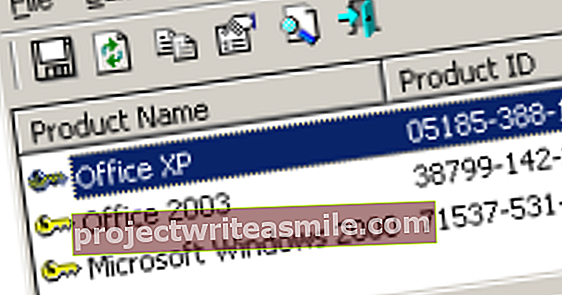S NAS (úložiště připojené k síti) můžete snadno sdílet soubory mezi počítači. Nemusíte vždy kupovat takové zařízení, možná už máte doma veškeré vybavení, aniž byste věděli, že jej můžete použít ke spuštění skutečného NAS zdarma!

Tip 01: Směrovač s NAS
Věděli jste, že existuje šance, že již máte doma NAS, aniž byste si to uvědomovali? Než tedy půjdete do obchodu nebo zadáte objednávku online, stojí za to se podívat. Moderní směrovače mají často na palubě jednoduchou funkci NAS. Jedná se o bonus a možnosti jsou omezenější, než když si koupíte „skutečný“ NAS. Přečtěte si také: Druhý život routeru v 8 krocích.
Na druhou stranu pro mnoho lidí je primárním účelem NAS snadný přístup k souborům a jejich sdílení. A pak nepotřebujete většinu dalších funkcí NAS. Používání routeru jako NAS vám ušetří spoustu peněz a další zařízení pro správu.

Tip 01 Moderní směrovače mají na palubě funkce NAS.
Tip 02: Přes prohlížeč
Směrovač je zařízení, které si od poskytovatele půjčíte, jakmile si předplatíte internet. Zařízení je obvykle umístěno ve skříni měřiče. Možná jste si sami zakoupili a nainstalovali router. Chcete-li povolit funkčnost NAS, přejděte na domovskou stránku routeru pomocí prohlížeče zadáním IP adresy do adresního řádku. Například //192.168.2.254. Správnou adresu najdete vždy v dokumentaci, kterou jste obdrželi od poskytovatele, nebo v příručce routeru. Přístup k routeru je zabezpečen, takže potřebujete také uživatelské jméno a heslo.
Tyto informace najdete také v dokumentaci. Po přihlášení můžete nastavit možnosti úložiště. Přesně to, jak to funguje, se u jednotlivých směrovačů liší, i když obecně se vždy jedná o stejnou věc. Jako příklad používáme Experia Box od poskytovatele KPN. Názvy softwaru routeru se mohou lišit. Pokud máte starší router a funkce úložiště chybí, můžete zvážit nákup nového routeru. Můžete také číst dále od tipu 11 a použít nepoužívaný počítač jako NAS.

Tip 02 Přihlaste se k routeru pomocí prohlížeče, abyste mohli věci nastavovat.
Tip 03: Aktivujte USB
Po přihlášení do pole Experia pomocí prohlížeče přejdeme na kartu Doplňky a poté vybereme možnost v šedém sloupci vlevo USB. Na této obrazovce nejprve aktivujeme možnost úložiště routeru zaškrtnutím této možnosti Povolte funkci USB. Vyplňte pole Název serveru volitelně zadejte název pro NAS nebo ponechte výchozí název, který již existuje. Poté klikněte na tlačítko Aplikovat k provedení změn.

Tip 03 Nejprve aktivujete možnost úložiště.